- Guide per Montare Video
- 1.Convertitori da audio a testo online gratuiti
- 2.Gli 9 migliori generatori di voci AI
- 3.Idee, Musica e Frasi per Video di Compleanno
- 4.Come Generare Sottotitoli Automatici in Video
- 5.Software Migliori per Montaggio Video con IA
- 6.Strumenti Online Migliori per Rimuovere Voce
- 7.Come Sostituire i Volti nei Video
- 8.Migliori Lettori Video Gratuiti per PC
- 9.Migliori programmi gratuiti per riprodurre DVD
- 10.Rimuovere rumori di sottofondo da video
- 11.Creare Video di Mappa di Viaggio Animata
- 12.I 10 Migliori Cutter Video Gratuiti
- Miglior Editor Video su PC: Filmora
- Provalo gratuitamente Provalo gratuitamente
Guida dettagliata per ritagliare video in Sony Vegas Pro
Aggiornato il 09/04/2024• Soluzioni comprovate
Sony Vegas Pro è un pacchetto software di editing video per l'editing non lineare (NLE) originariamente pubblicato da Sonic Foundry, ora di proprietà e gestito da Magix Software GmbH. Scritto nel linguaggio di programmazione C++, il software utilizza il sistema operativo Microsoft Windows ed è compatibile con le versioni a 64 bit.
È stato utilizzato per produrre programmi TV e lungometraggi. Più recentemente, Sony ha rilasciato un programma di editing video consumer noto come Movie Studio Platinum 13, progettato per editor di livello consumer. L'anno precedente da Sonic Foundry, una divisione di Sony Pictures Digital. Il software è stato ribattezzato Sony Vegas in seguito alla fusione di Sonic Foundry con Sony Pictures Digital nel 2007, e dopo che quest'ultima ha venduto Sonic Foundry nel 2008, è diventato parte di MAGIX.
Altri prodotti di editing video di Sony includono Movie Studio, Sound Forge Pro e ACID Pro.
La versione originale si chiamava Sound Forge. Il software è stato aggiornato per incorporare le funzionalità del prodotto Vegas appena acquisito, che era stato rilasciato come versione Windows dell'editor non lineare (NLE) originale basato su DOS sviluppato dalla società statunitense Canopus.
Informazioni su Sony Vegas Pro
Il potente software di editing video semplifica la creazione di video di qualità professionale. Fornisce agli utenti alcune funzioni speciali come il taglio, la divisione e l'unione di clip, ecc. Usando Vegas Pro puoi facilmente ritagliare il tuo breve video (una clip) e anche ridimensionarlo.
Sony Vegas Pro è un software di editing video prodotto da Sony Creative Software. Viene utilizzato per video professionali, post-produzione audio e animazione 3D.
Sony Vegas Pro è un software di editing video utilizzato in tutto il mondo. Ha ottime funzionalità e può essere utilizzato da persone che sono principianti nel campo della creazione di video. Sony Vegas Pro 12, 11, 10 è stato installato molte volte su sistemi operativi Windows 7, 8, 8.1 senza riscontrare alcun problema. Ma alcuni utenti devono affrontare problemi con il processo di installazione di Sony Vegas Pro 13, 14 versioni. Molti individui hanno diverse difficoltà.
Ritagliare significa tagliare una parte del video. Invece di ingrandire il video spostandone i bordi, devi tagliarlo da entrambi i lati. La procedura di editing include la rimozione di parti indesiderate da brevi video, rendendoli più brevi ed efficaci. Può anche creare suspense o interesse per il pubblico. Ecco i passaggi per ritagliare un video in Sony Vegas Pro:
Passo dopo passo su come ritagliare i video utilizzando Vegas Pro?
Passaggio 1: clicca su "Importa" e importa il video da modificare. Clicca su di esso e trascina sulla timeline. Puoi vedere un indicatore verde sotto forma di divisore tra due clip nella timeline, che mostra dove finisce il clip e inizia la riproduzione.
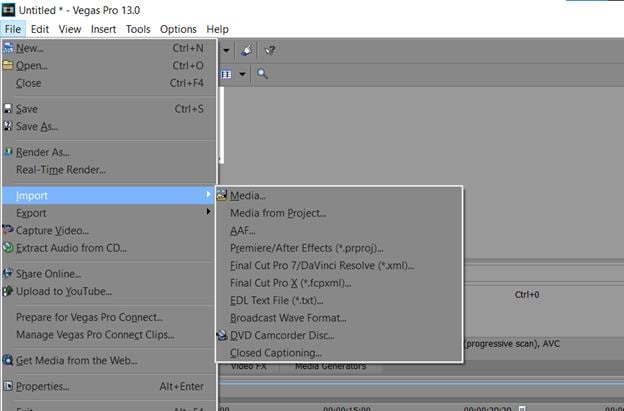
Passaggio 2: apri il video che desideri modificare, nella timeline del tuo progetto. Clicca con il pulsante destro del mouse sulla clip e seleziona "Event Pan/Crop video".

Passaggio 3: in alternativa, puoi anche selezionare l'effetto di ritaglio premendo l'icona nella clip. Oppure, seleziona l'icona Ritaglia dalla barra degli strumenti per aggiungerla a una traccia.

Passaggio 4: verrà visualizzata la finestra di ritaglio. Ora puoi trascinare il rettangolo tratteggiato nella parte "ritaglia" del video che desideri. Una volta terminato, premi invio per applicare il ritaglio. Puoi anche utilizzare il pulsante "Fotogramma precedente" o "Fotogramma successivo" per passare ad un altro fotogramma del video e trascinare il rettangolo tratteggiato da lì, senza modificare il fotogramma corrente.

Passaggio 5: al termine della regolazione dell'area di ritaglio, vai su File> Esporta> Rendering video. Nella finestra Render Video che si apre, seleziona il formato del file e la qualità del tuo rendering. Puoi anche regolare le opzioni di dimensioni, frame rate e bitrate da qui. Una volta pronto, premi "Render" per iniziare il rendering del tuo video con l'area ritagliata. Questo ti darà un nuovo video di output in cui è visibile solo la parte selezionata del video precedente.

Sony Vegas Pro offre agli utenti opzioni avanzate per ritagliare facilmente video in più formati come: HDV, AVCHD e molti altri.
E... Voila! Hai ritagliato con successo il tuo video in Sony Vegas Pro.
In alternativa, c'è un modo migliore per ritagliare un video e utilizzare Wondershare Filmora. È più facile da usare. Ha anche molte funzionalità tra cui puoi scegliere.
Un modo più semplice per ritagliare un video con Filmora
Filmora Video Editor è un creatore di filmati gratuito per Windows. È uno dei migliori produttori di film di Windows disponibili sul mercato. Filmora utilizza il codec MPEG-4 AVC per la modifica dei video e offre anche molti formati di output come MP4, AVI, FLV, ecc. Oltre a queste funzionalità, include un algoritmo di stabilizzazione video, un editor di immagini nell'immagine e molti altri. È un creatore di film di Windows gratuito, quindi chiunque abbia un computer Windows può scaricare e utilizzare questo software.
Include molte funzionalità interessanti e utili che non troverai in altri registi come:
Supporto per più video, audio, formati immagine: il programma offre supporto per più video, audio, formati immagine. Algoritmo di stabilizzazione video: l'algoritmo di stabilizzazione video viene utilizzato per rimuovere le vibrazioni indesiderate dai tuoi video. Oltre a questo contiene anche un editor picture-in-picture e molte altre utili funzioni.
Filmora è lo strumento di riferimento di un regista indipendente per creare video dall'aspetto meraviglioso. Indipendentemente dal tuo livello di abilità, è abbastanza facile per i principianti e abbastanza potente per i professionisti.
 Garanzia di Download Sicuro, zero malware
Garanzia di Download Sicuro, zero malware
 Garanzia di Download Sicuro, zero malware
Garanzia di Download Sicuro, zero malware
(vai a scaricare Filmora mobile sul tuo dispositivo mobile tramite Appstore e GooglePlay).
*Le informazioni sul prodotto e sulla fatturazione ti verranno inviate via email dopo l'acquisto.
Passo dopo passo su come ritagliare i video usando Wondershare Filmora?
Quindi, ecco i passaggi per ritagliare i video utilizzando Wondershare Filmora.
Passaggio 1: apri il video che desideri modificare in Wondershare Filmora. Trascinalo e rilascialo sulla timeline.

Passaggio 2: nella sequenza temporale, seleziona una parte del video che deve essere ritagliata e clicca sulla scheda "Ritaglia e zoom" situata nell'angolo in basso a destra dello schermo. Qui puoi vedere la finestra Ritaglia e Zoom in cui puoi regolare l'area di ritaglio. Regola le dimensioni e la forma del tuo video con queste opzioni.

Passaggio 3: una volta completata la regolazione, clicca sul pulsante "OK" per applicare il ritaglio. Puoi vedere che la parte selezionata del video è ora ritagliata.

Passaggio 4: Infine, clicca su "Salva" per salvare il tuo video con il ritaglio. Congratulazioni, hai ritagliato con successo il tuo video! Quindi, si trattava di come ritagliare i video utilizzando il software Wondershare Filmora passo dopo passo. Utilizzando questi semplici passaggi, chiunque può modificare facilmente i propri video e salvarli in più formati senza alcuna perdita di qualità o dati.


Il programma di montaggio video potenziato dall'IA, superpotente e facile da usare per tutti i creatori.
Provalo Gratis Provalo Gratis Provalo Gratis

